Comment augmenter la Vitesse d’Internet dans Windows 10, 8, 7, XP. Dans cette rubrique, nous discuterons de la vitesse d’Internet dans Windows 10 ainsi que Windows 8 et 7. Avant de commencer celui-ci, nous devrons savoir comment vérifier la vitesse d’Internet dans Windows 10/8/7. La plupart des utilisateurs signalent une vitesse Internet lente en fonction du temps pris lors du téléchargement ou du téléchargement de programmes ou de logiciels. Mais ce n’est pas une méthode parfaite pour vérifier la vitesse d’Internet car vous n’avez aucune donnée de vitesse Internet. Nous verrons donc d’abord la méthode de vérification de la vitesse d’Internet.
Comment vérifier la vitesse d’Internet
De nombreux programmes de ce type sont disponibles grâce auxquels vous pouvez vérifier la vitesse de votre connexion Internet. Speedtest.net est l’un d’entre eux. Vous devez télécharger et installer speed test.net Logiciel sur votre ordinateur. Ce programme vous fournira une meilleure expérience de vérification de la vitesse d’Internet. Vous pouvez trouver la vitesse réelle de votre Internet dans Windows 10, Windows 8. windows 7 et aussi Windows xp.
Comment augmenter la vitesse d’Internet sous Windows 10, 8, 7, XP
Voici les moyens possibles d’améliorer votre vitesse d’Internet sous Windows: –
1. Vérifiez correctement la connexion Internet
Le premier point important est de vérifier correctement le port de votre connexion Internet. Assurez-vous que le modem Internet haut débit est connecté au câble LAN de l’ordinateur ou de l’ordinateur portable. Si la carte LAN n’est pas disponible sur les ordinateurs, le modem haut débit peut également être connecté via un autre port optionnel, tel qu’un câble USB ou un câble série dans le port série. Vérifiez toutes les connexions disponibles et rebranchez correctement le câble.
Navigateur rapide
La vitesse rapide et lente d’Internet dépend également du type de navigateur que vous utilisez. Il est recommandé de choisir le navigateur rapide tel que Google Chrome, Mozilla Firefox, Safari et le navigateur Chrome Microsoft Edge nouvellement publié. S’ensuit qu’aucune fonctionnalité externe dans le navigateur comme barre de signets, Add-ons, outils de mise à jour, etc. n’existe, le cas échéant, veuillez tout supprimer pour profiter pleinement de la navigation rapide.
Désactivez les applications en arrière-plan
Si votre système connecté à Internet et aux mises à jour automatiques est activé, de nombreuses applications s’exécutent en arrière-plan. C’est une autre raison solide de ralentir votre connexion Internet sous Windows 10/8/7 / xp. De nombreuses applications s’exécutent en arrière-plan pour se mettre à jour afin de consommer votre bande passante et de ralentir votre vitesse Internet. Voici comment désactiver les applications en arrière–plan pour enregistrer des données et augmenter la vitesse d’Internet: –
Étape #1 – Ouvrez les paramètres Windows.
Étape #2 – Maintenant, cliquez sur confidentialité.
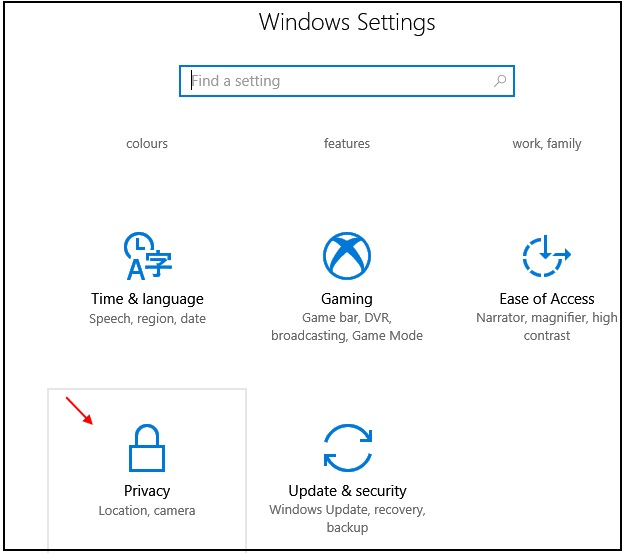
Étape #3 – Choisissez des applications d’arrière–plan dans le volet gauche du menu
Étape #4 – Maintenant, désactivez les applications d’arrière-plan.
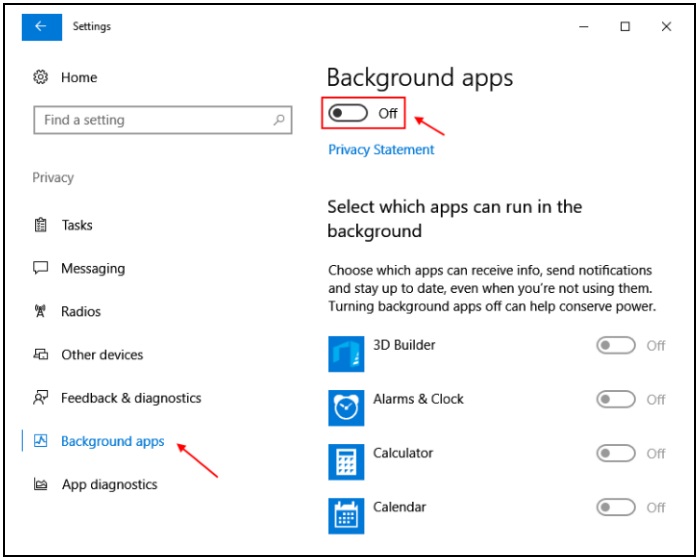
Si vous utilisez un routeur
Si vous utilisez une connexion Wifi avec un routeur, vous devez déconnecter le routeur via electricity board. Cela signifie simplement Éteindre le routeur. Après un certain temps, rebranchez à nouveau le routeur avec une carte électrique. Parfois, cette action aidera à augmenter la vitesse d’Internet pour toutes les versions de Windows.
Désinstaller l’application Onenote
La plupart du temps, les utilisateurs continuent d’utiliser l’application OneNote même si elle n’est pas utilisée. Cela rend également votre système Windows 10 lent et à la traîne. Vous devez donc désinstaller l’application OneNote lorsqu’elle n’est pas utilisée. Cela augmentera votre vitesse Internet et économisera de la bande passante de connexion. Pour désinstaller OneNote il suffit de rechercher OneNote, il suffit de rechercher OneNote dans la zone de recherche de Windows 10, faites un clic droit et désinstallez-le.
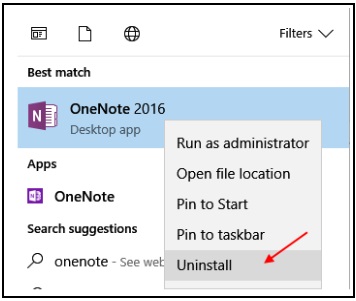
Lire aussi: Comment appliquer le thème sombre OneNote dans Windows 10
Désactiver le service Windows update pour augmenter la vitesse Internet
Bien que désactiver Windows update ne soit pas conseillé, car il est toujours bon de garder votre PC à jour avec la dernière version du système d’exploitation Windows 10, mais si vous rencontrez des problèmes avec vos vitesses Internet et que vous souhaitez une vitesse de téléchargement maximale pour un fichier particulier pendant une certaine période, vous pouvez désactiver le service de mise à jour Windows 10. Vous avez toujours la possibilité de l’allumer à tout moment à l’avenir.
- Services de recherche dans la recherche de la barre des tâches Windows 10.
- Cliquez sur services.
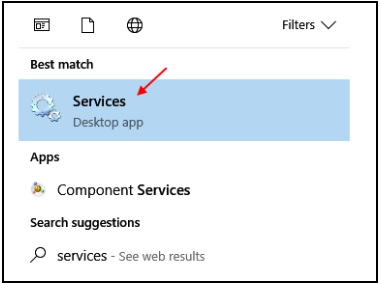
- Une fois la fenêtre du gestionnaire de services ouverte, sélectionnez Windows update dans la liste.
- Cliquez simplement sur stop pour l’arrêter.
- Maintenant, changez l’option de démarrage en désactivé dans le menu déroulant.
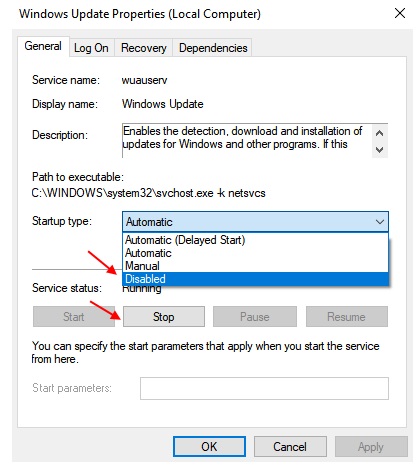
- Maintenant, redémarrez votre PC.
5. Augmentez la vitesse d’Internet en modifiant le paramètre de configuration
Tous les types de version du système d’exploitation Windows (uniquement l’édition professionnelle) économisent 20% de votre réserve de bande passante Internet. Pour augmenter la vitesse d’Internet dans Windows 10, 8, 7, XP, vous devez modifier les paramètres de configuration dans l’éditeur de stratégie de groupe.
Comment modifier les paramètres de configuration pour augmenter la vitesse d’Internet
Passez à l’Éditeur de stratégie de groupe, vous devez vous connecter avec un compte administrateur dans votre système et suivre les méthodes suivantes: –
- Cliquez sur le bouton démarrer et tapez Exécuter dans la zone de recherche et ouvrez-la.
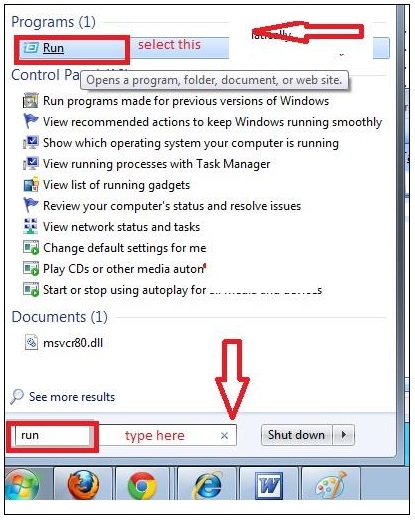
- Tapez gpedit.msc dans la boîte de dialogue Exécuter.
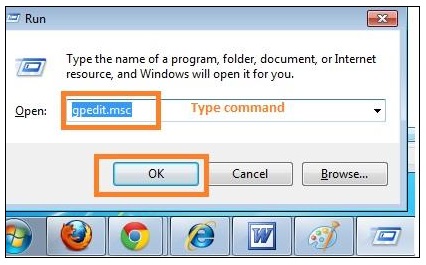
- Maintenant, la fenêtre de l’Éditeur de stratégie de groupe local apparaîtra à l’écran.
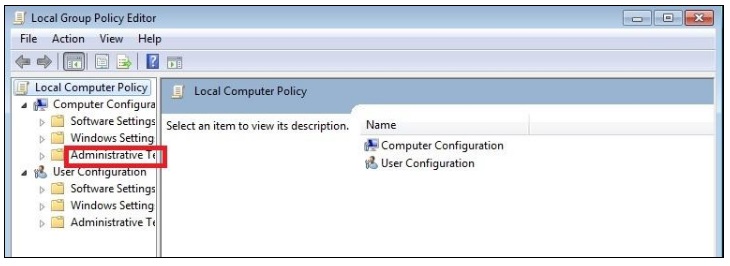
- Dans le volet gauche sous le menu Stratégie de l’ordinateur local, il y a un modèle d’administration.
- Double-cliquez dessus.
- Maintenant l’option réseau s’ouvrira.
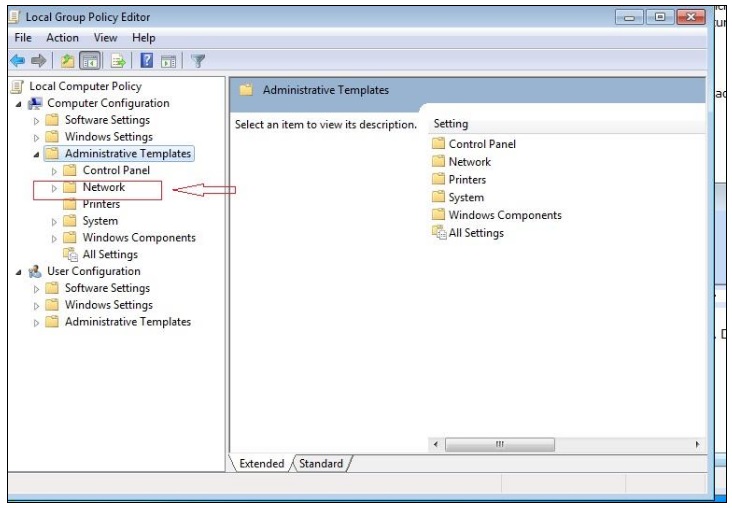
- Faites un double clic sur le planificateur de paquets QoS dans le menu du volet droit.
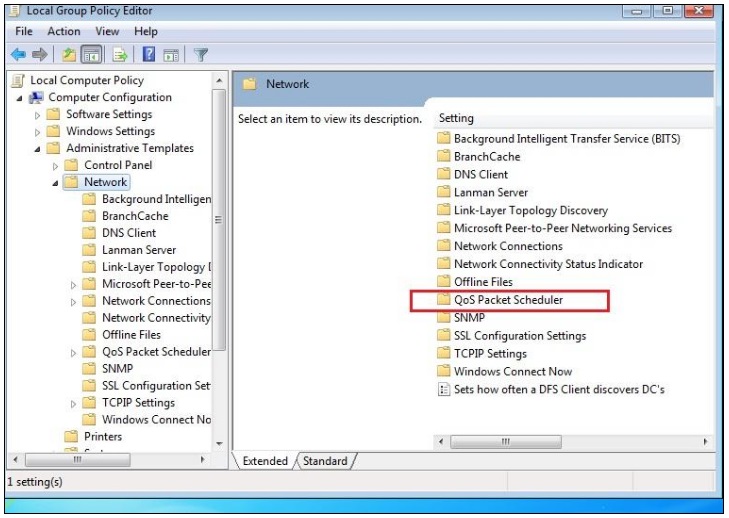
- L’onglet Planificateur de paquets QoS ainsi que la liste d’autres options apparaîtront à l’écran.
- Double-cliquez sur l’option limiter la bande passante réservable dans le volet de droite.
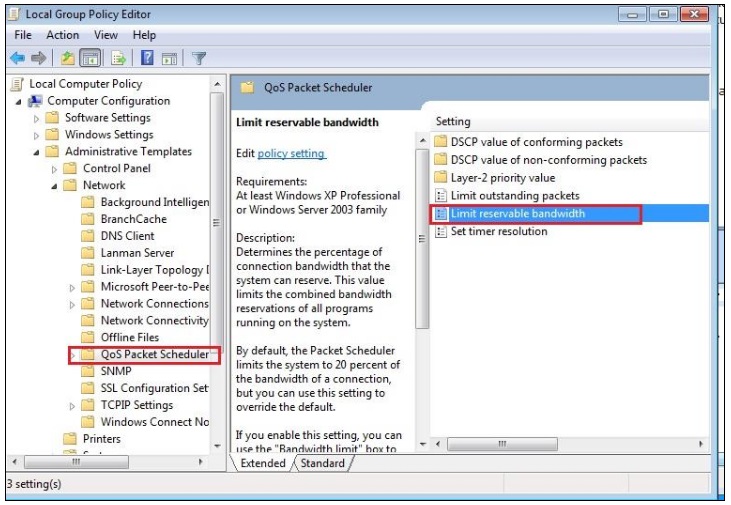
- Maintenant, les fenêtres de bande passante réservable limitée s’afficheront à l’écran.
- Cliquez (cochez) sur le bouton Activer.
- Vous verrez ci-dessous la limite de bande passante (%).
- Remplacez ici 20% par 0%.
- Maintenant, pour enregistrer ces modifications, cliquez sur le bouton appliquer, puis sur le bouton OK.

- Redémarrez votre PC.
6. Effacer les fichiers temporaires Windows 10 et les fichiers mis en cache
1 – Allez dans Paramètres – > Système – > Stockage – > Changer la façon dont nous libérons de l’espace
2 – Maintenant, Cliquez sur Nettoyer maintenant pour nettoyer tous les fichiers temporaires.
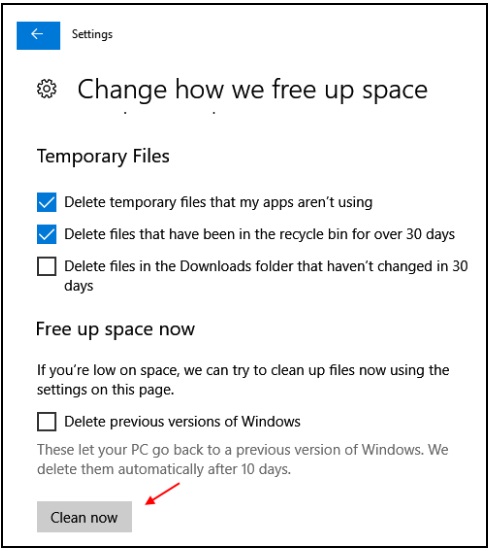
Désactiver/Activer Ethernet ou Wifi dans le centre de réseau et de partage
- Accédez au centre de réseau et de partage.
- Maintenant, cliquez sur modifier les paramètres de l’adaptateur dans le menu de gauche.
- Maintenant, faites un clic droit sur Ethernet ou wifi (selon ce que vous utilisez actuellement pour Internet) et désactivez-le. Faites à nouveau un clic droit et activez-le. Réinitialise simplement Internet.
Liste des logiciels de test de vitesse Internet
1. Speedtest.net –
Lien de téléchargement – http://www.speedtest.net/
2. Maximiseur de vitesse PC
3. Booster de Vitesse Internet
https://ccm.net/download/download-9688-internet-speed-booster
Les gens recherchent aussi: –
- Comment améliorer la vitesse d’Internet
- Les boosters wifi augmentent-ils la vitesse d’Internet
- Un routeur peut-il augmenter la vitesse d’Internet
- Le VPN augmente-t-il la vitesse d’Internet
- Comment augmenter la vitesse d’Internet sur un ordinateur portable
- Appareil pour augmenter la vitesse d’Internet
C’est tout.